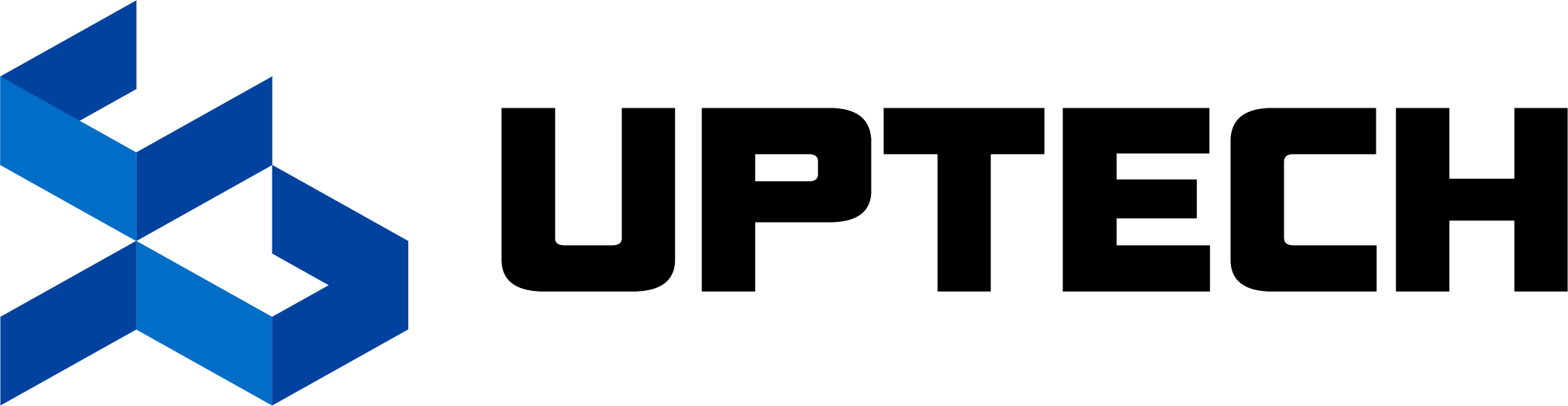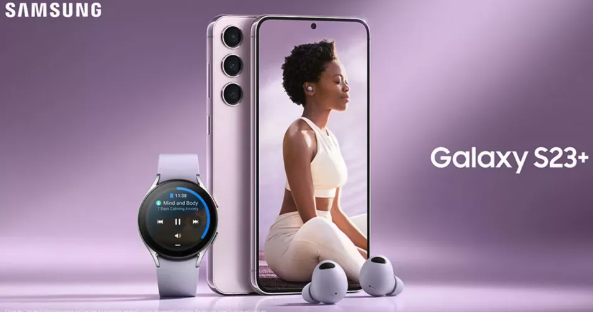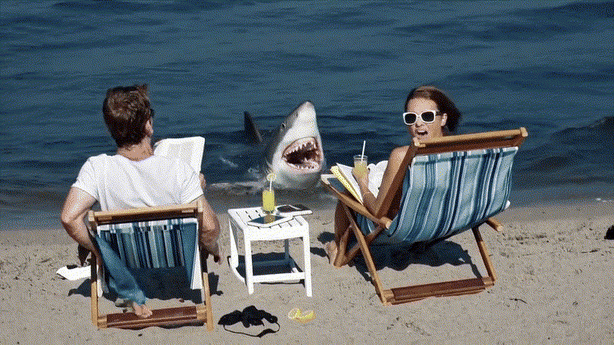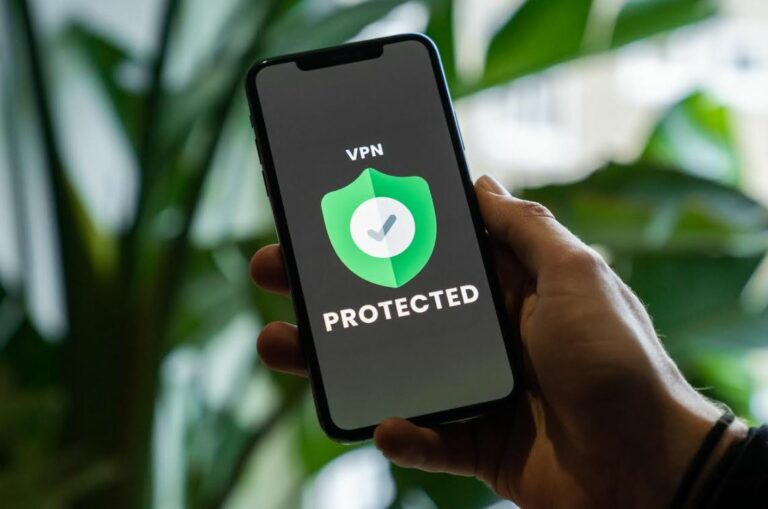구글 로그인 기록 확인하는 5가지 방법
구글 로그인 기록 확인하는 방법 5가지를 알아보겠습니다. 누군가 당신의 구글 계정에 접속한 것이 의심된다면 지메일 계정이 로그인 되어있는 곳을 확인하시면 됩니다.
1. 구글 계정 설정
구글은 구글 계정이 로그인한 기기를 쉽게 볼 수 있는 방법을 제공하고 있습니다. 기기를 표시하려면 등록한 기기와 등록하지 않은 기기를 쉽게 구분할 수 있습니다. 구글 로그인 기록을 확인하는데 도움이 됩니다.
- 모바일 또는 컴퓨터의 브라우저에서 myaccount.google.com 을 엽니다.
- PC 왼쪽 패널 또는 모바일 맨 위의 [보안]을 클릭합니다.
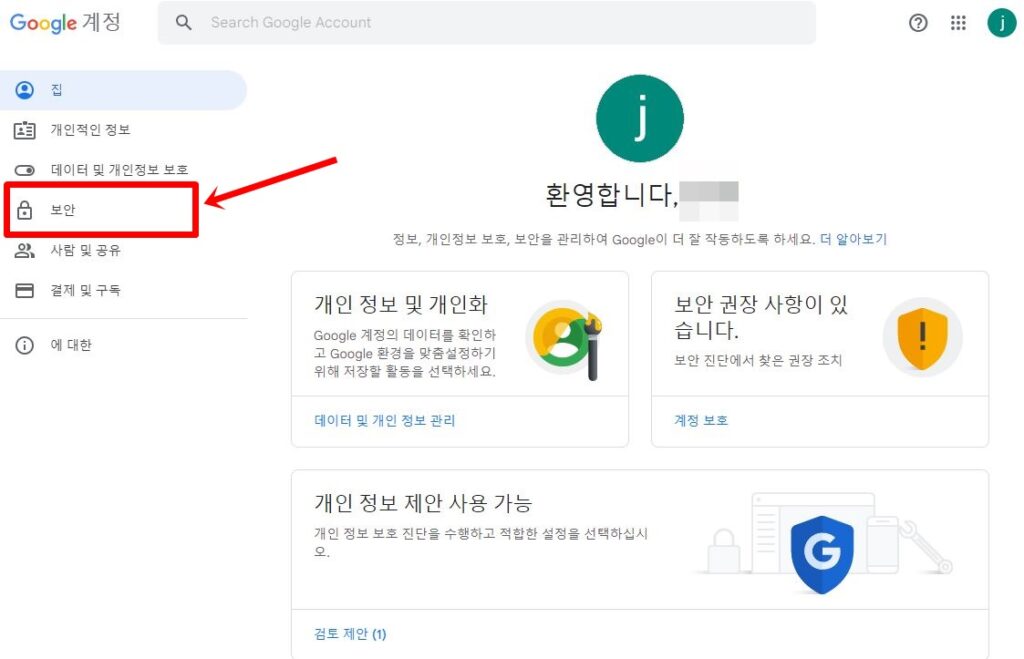
- 아래로 스크롤해 [내 기기]의 [모든 기기 관리]를 누릅니다.
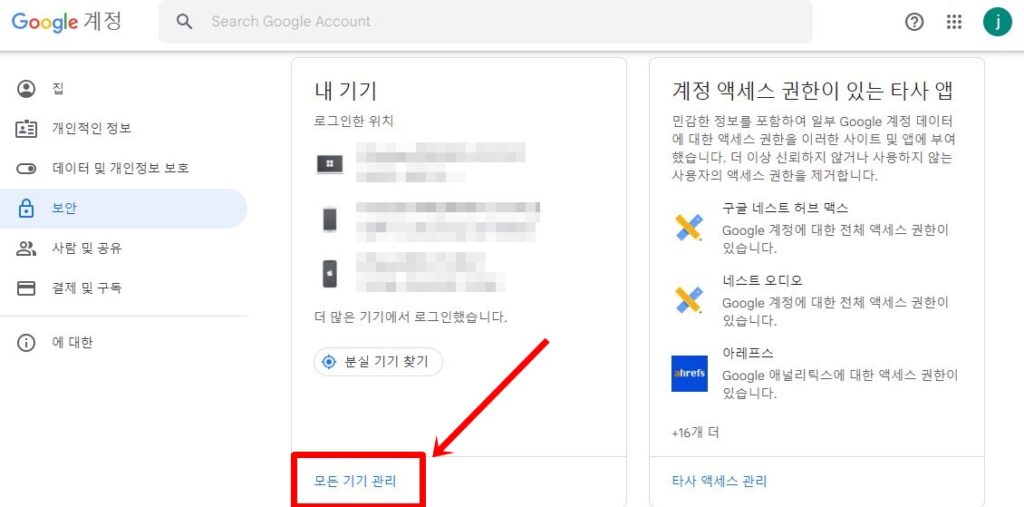
- 구글 계정에서 로그인한 모든 종류의 기기를 확인할 수 있습니다.
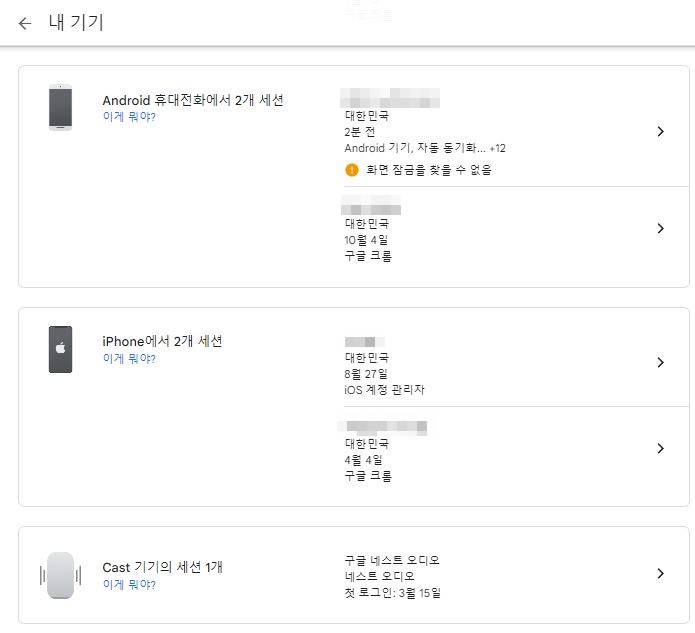
- 의심스러운 기기가 있으면 해당 기기를 클릭해 서비스나 로그인한 위치 등 세부정보를 확인할 수 있습니다. 지메일을 사용하고 있는지 아닌지는 알 수 없습니다. 하지만 다른 기기에서 구글 계정에 로그인한 사용자는 지메일에도 쉽게 로그인이 가능합니다.
- 모르는 기기이거나 로그인하고 싶지 않은 기기라면 로그아웃을 클릭합니다.
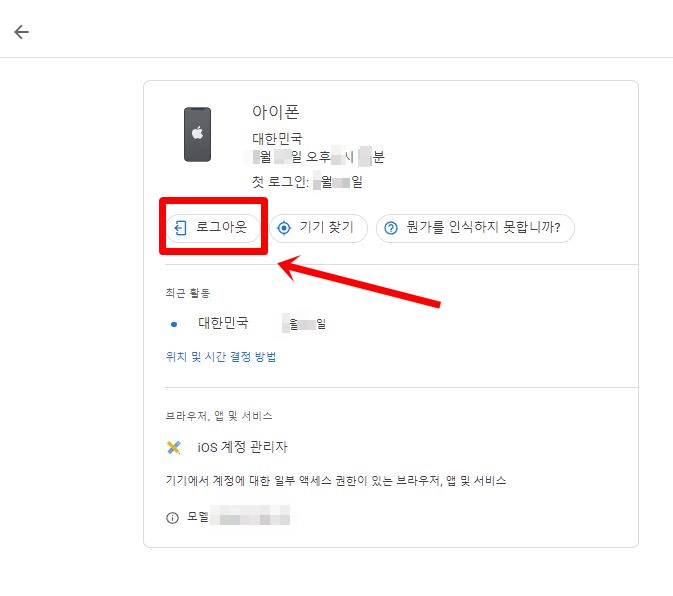
2. 지메일의 액티비티 정보 활용(PC만)
지메일 계정이 다른 곳에서 로그인되었는지 확인하는 또 다른 방법은 지메일의 활동 정보 기능을 사용하는 것입니다. 지메일 계정의 로그인 내역을 볼 수 있습니다.
- 컴퓨터의 브라우저에서 gmail.com을 열고 계정에 로그인합니다.
- 메일 화면의 맨 아래까지 내려 오른쪽 아래 구석에 있는 [디테일]을 클릭합니다.
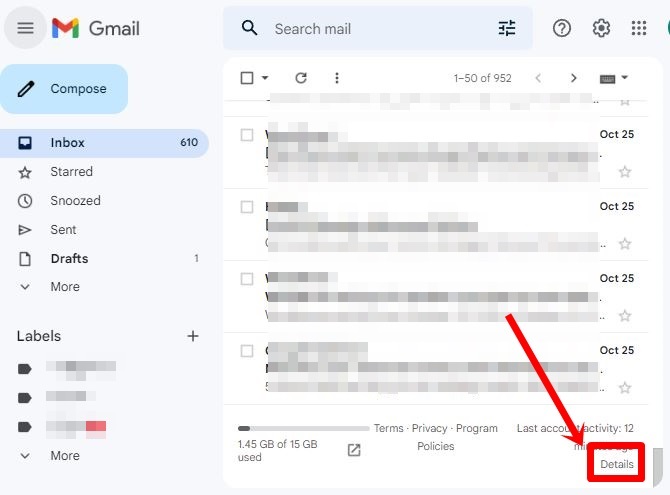
- 지메일의 최근 활동 내역을 보여주는 새 창이 열립니다. IP 주소, 액세스 유형(모바일, 브라우저 등) 및 액티비티가 발생한 시간을 확인할 수 있습니다.
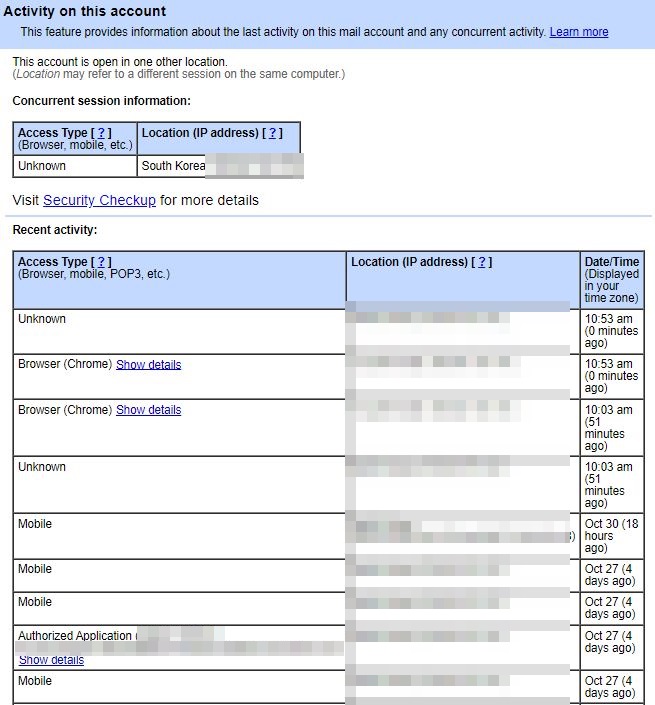
3. 웹사이트 또는 앱의 구글 로그인 기록 확인
지메일을 사용해 웹 사이트나 앱에 구글 로그인을 한 후 잊어버리는 경우가 많습니다. 구글 계정을 사용해 로그인한 타사 서비스를 확인하려면 다음 단계를 따라하시면 됩니다.
- PC 또는 모바일 브라우저에서 myaccount.google.com/을 엽니다.
- [보안]을 클릭합니다.(PC 왼쪽, 모바일 위쪽)
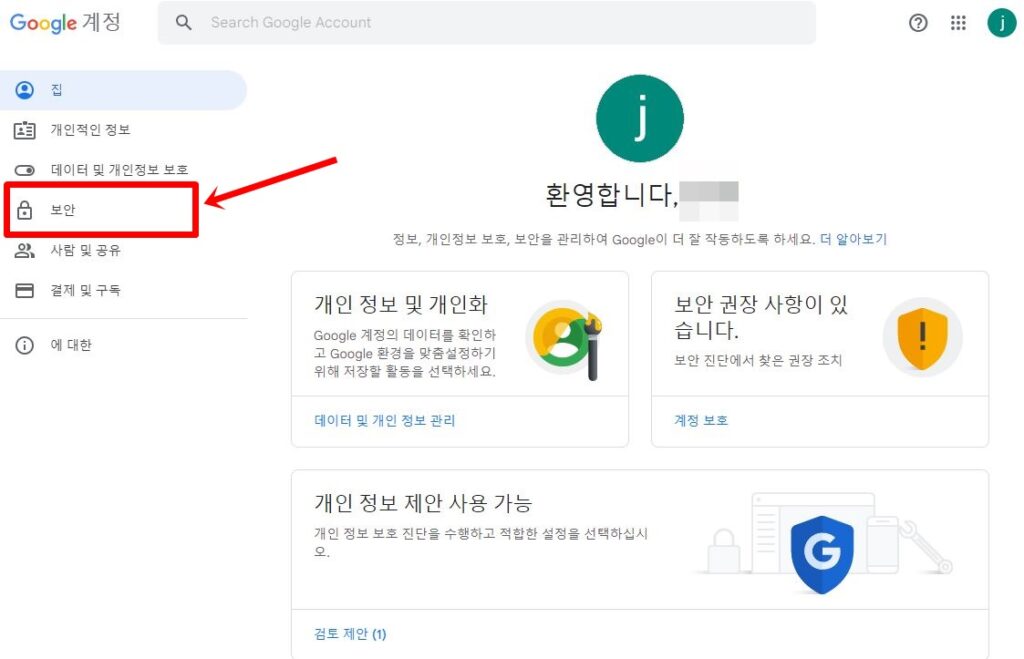
- [다른 사이트에 로그인] 섹션까지 내립니다. [Google로 로그인]을 클릭합니다.
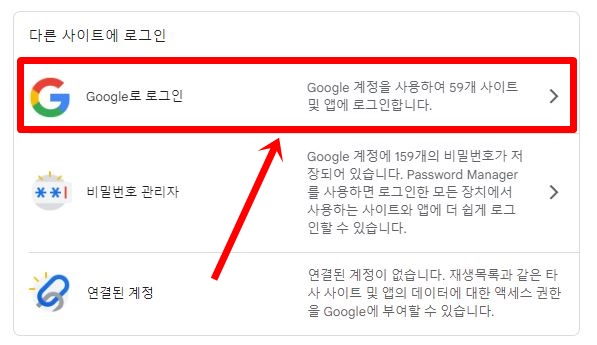
4. 구글 계정에 액세스할 수 있는 앱에 대한 자세한 정보가 나타납니다.
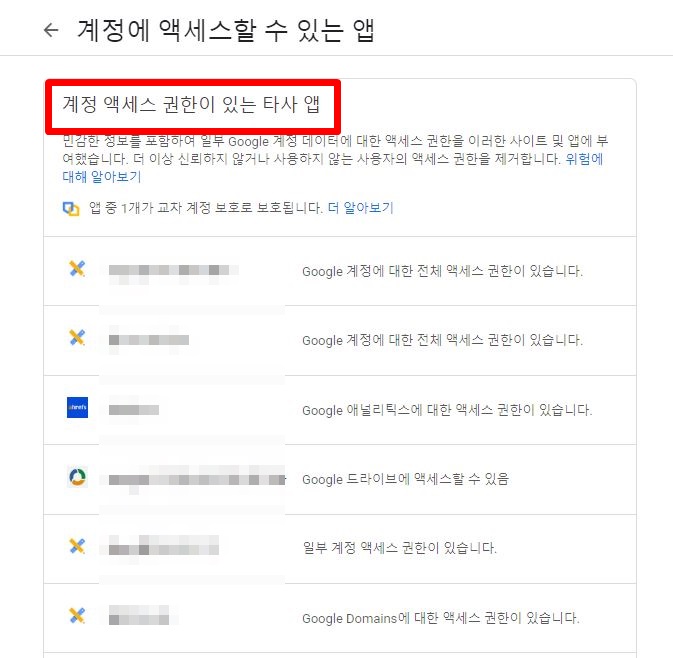
4. 지메일 액티비티 보기
구글은 웹 및 앱 활동 기능을 사용해 계정에서 발생하는 모든 활동을 추적합니다. 활성화되어 있다면 지메일 계정의 최근 활동을 추적하고 확인할 수 있습니다.
- 컴퓨터나 모바일 브라우저에서 myaccount.google.com/에 접속합니다.
- 왼쪽 사이드바(모바일 위쪽)에서 [데이터 및 개인정보 보호]를 클릭합니다.
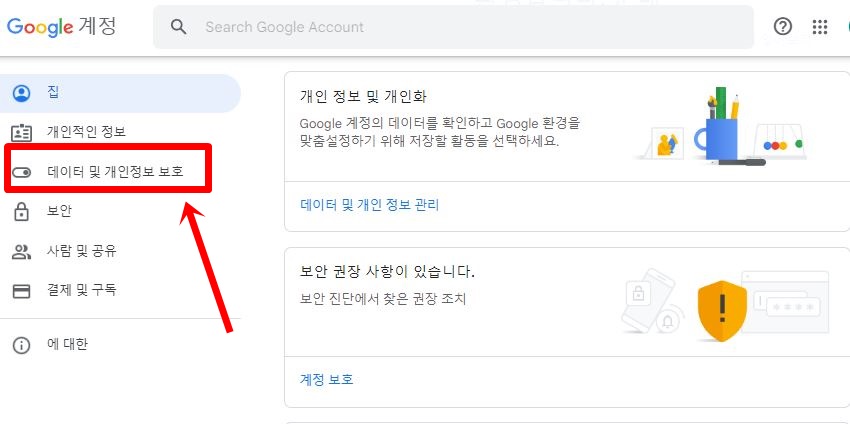
- [당신이 한 일과 당신이 가본곳] 까지 내려가 [내 활동]을 클릭합니다. (웹 및 앱 활동이 활성화 되어 있어야 사용할 수 있습니다. )

- 검색 바를 사용해 Gmail을 검색합니다.
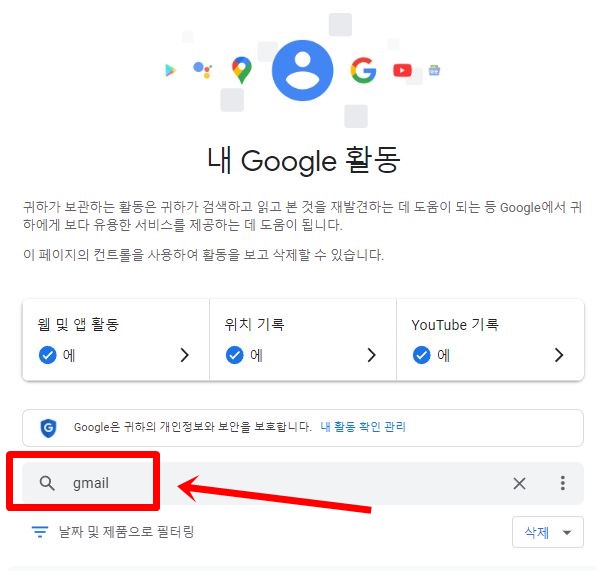
- 원하는 활동을 자세히 보려면 아래의 Details 버튼을 누릅니다.
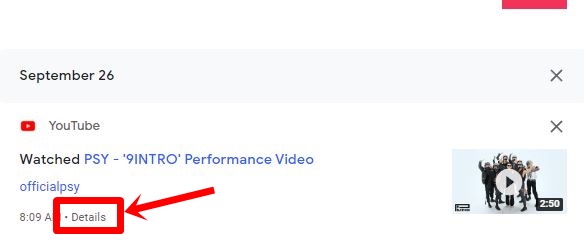
- 액티비티 시간, 운영체제 및 사용된 디바이스를 확인할 수 있습니다.
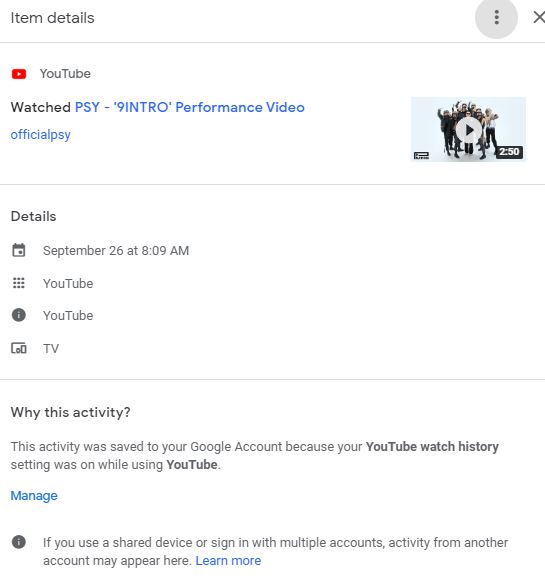
5. 최근 보안 액티비티 표시
일반적으로 등록되지 않은 장치에서 지메일 계정에 로그인하는 경우 알림을 받게 됩니다. 수신하지 못한 경우 myaccount.google.com/notifications를 열어 인식되지 않은 장치 또는 위치에서 새 로그인에 대한 알림 설정을 확인하세요.
구글 로그인 기록 및 계정을 보호하기 위한 팁
구글 로그인을 쉽게 하지 못하게 하고, 계정을 보호하기 위하려면 다음 팁을 참고하세요
- 6개월 마다 구글 계정 암호 변경하기
- 구글 계정에서 2단계 인증 활성화하기
- 복구 이메일 및 전화번호 추가하기
- 구글 보안 검사 서비스를 계속 확인하기
- 계정에서 더 이상 사용하지 않는 장치 및 앱의 연결을 해제하기
“이 포스팅은 제휴마케팅이 포함된 광고로 일정 커미션을 지급 받을 수 있습니다.”